电脑本地连接没有了怎么办 电脑无法检测到本地连接
当我们使用电脑上网时,有时会遇到一些问题,比如电脑本地连接突然消失,无法检测到本地连接的情况,这种问题可能会给我们的上网体验带来困扰,影响我们的工作和生活。当电脑本地连接没有了,我们应该如何解决这个问题呢?接下来我们将探讨一些可能的解决方案,帮助大家应对这种情况。
操作方法:
1.如果在“网络和共享中心”打开“更改适配器”后,可以看到“以太网”的图片,说明你的win10/8.1系统是一切正常,没有需担心。
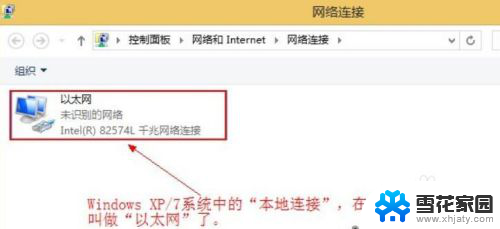
2.如果在“网络和共享中心”打开“更改适配器”后,无看到“以太网”的图片,这种情况一般是win10电脑上无安装网卡驱动导致的。
3.第二种情况的处理办法:如果你是win10/8.1电脑是笔记本电脑、或者是品牌台式机;可以另外找一台可以上网的电脑,去你的电脑的官方。查找、下载网卡驱动,然后用U盘复制到你的win10电脑上,安装驱动程序便可处理故障。
温馨提示:请注意查看你的电脑型号,一定要下载与你电脑型号一致的网卡驱动;否则会出现错误,不能处理故障。
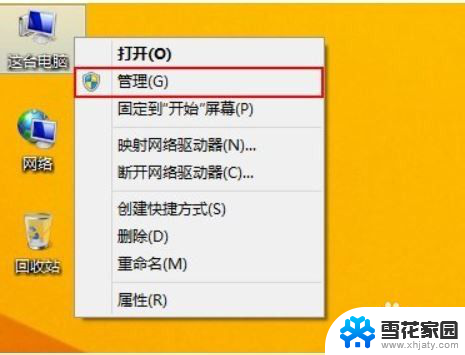
4.打开“设备管理器”——>“网络适配器”,便可查看到网卡的型号了。若依旧无法解决,请到主板品牌官网寻找适配驱动。
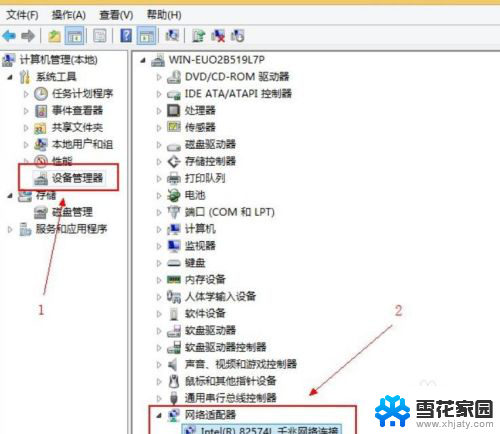
5.导致没有本地连接的问题还有可能是必要的服务或是网络服务设置没有启动。这两个服务都可以通过控制面板上的功能选项进行查看。网络服务设置是可通过添加或删除程序中的添加或删除windows组件,再选择网络服务中的详细信息来观察简单TCP/IP服务是否打开。而相关的其他服务也可以通过控制面板上的管理工具中的服务来查看。
6.对于Windows7系统的解决方法:找到”网上邻居“(一般桌面上有,没有的进入我的电脑里左侧也有)--右键---选择属性。
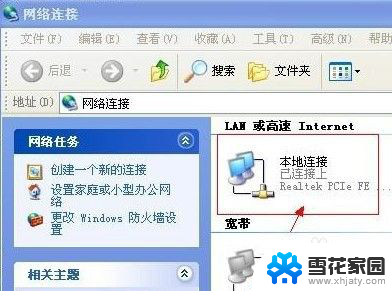
7.如果在网上邻居的属性里没找到本地连接,那么多数情况是网卡没连接好,或者驱动有问题,当然也可能是网卡出问题了,这些问题将在下面介绍。此时同样的在本地连接上右键--选择属性--进入如下网络设置界面:只要把以上2个√打上,之后点确定就可以在桌面由下角显示本地连接了。
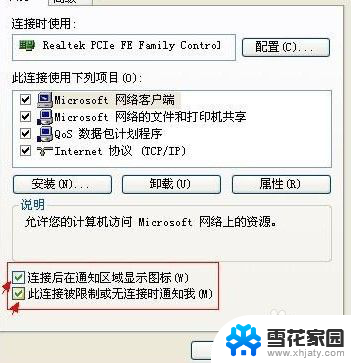
8.服务进程关闭造成的本地连接丢失造成本地连接不见了:可能不小心禁用了某些服务也可能造成本地连接丢失。解决办法:右键“我的电脑”—“管理”—“服务和应用程序”—“服务”,找到“Network Connections”双击。
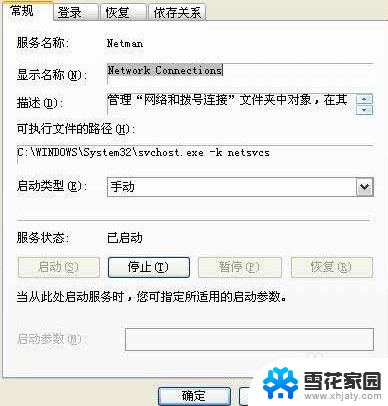
9.最后检查是否删除已有的连接。“开始”—“运行”—输入gpedit.msc点击“确定”,依次展开“用户配置”—“Windows 设置”—“Internet Explorer 维护”—“连接”,在对应“连接”文件夹右边的子窗口中,双击“连接设置”选项。注意空格中不要打勾

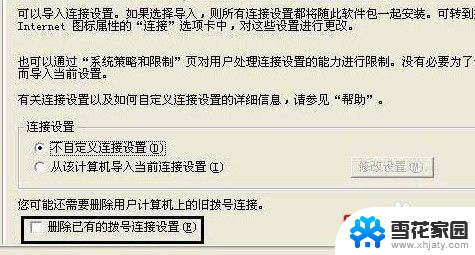
10.之后另外在Netword Connections属性窗口,选择“常规”选项卡。将“启动类型”中的“已禁用”改为“自动”,然后点击右下角的“应用”按钮,然后点击“服务状态”下的“启用”按钮,就会启动网络连接服务,最后按确定退出属性窗口,就可以使用了。
以上就是电脑本地连接消失的解决方法,如果你遇到了这种情况,可以尝试按照以上方法解决,希望对大家有所帮助。
电脑本地连接没有了怎么办 电脑无法检测到本地连接相关教程
-
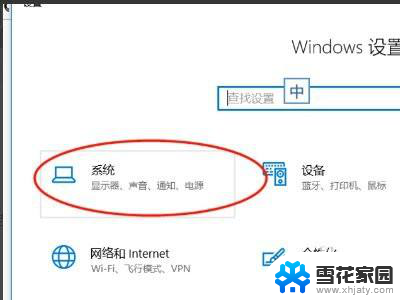 电脑连不上显示屏 笔记本无法检测到外接显示屏怎么解决
电脑连不上显示屏 笔记本无法检测到外接显示屏怎么解决2024-03-29
-
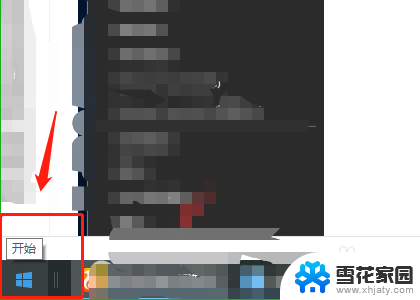 电脑没有wlan怎么连接wifi 电脑没有wifi连接选项怎么办
电脑没有wlan怎么连接wifi 电脑没有wifi连接选项怎么办2024-03-05
-
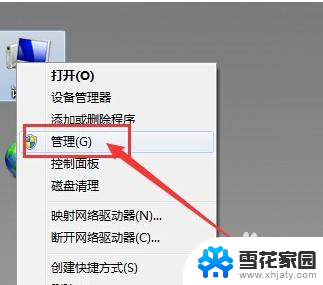 电脑检测不到耳机插入 电脑插入耳机无法检测到怎么办
电脑检测不到耳机插入 电脑插入耳机无法检测到怎么办2024-05-09
-
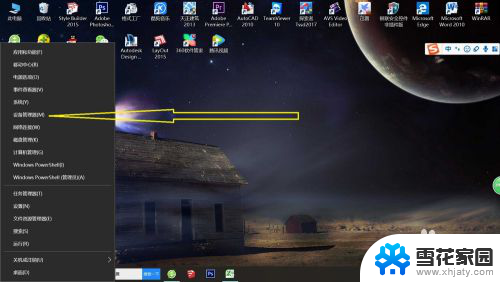 window没有检测到任何网络硬件是怎么回事 windows电脑无法检测到网络硬件怎么办
window没有检测到任何网络硬件是怎么回事 windows电脑无法检测到网络硬件怎么办2024-02-28
- 电脑hdmi连接不上电视 笔记本电脑HDMI连接电视无信号怎么办
- 笔记本电脑连接投影仪显示无信号 投影仪连接电脑后没有信号怎么办
- 笔记本电脑上网怎么连接 笔记本电脑如何连接无线网络
- 笔记本电脑插耳机检测不到 电脑耳机插入无声怎么办
- 笔记本连接音响没有声音 笔记本电脑声音不响怎么办
- 手机连电脑热点没网 热点手机连接笔记本上不了网怎么办
- 电脑微信设置文件保存位置 微信电脑版文件保存位置设置方法
- 增值税开票软件怎么改开票人 增值税开票系统开票人修改方法
- 网格对齐选项怎么取消 网格对齐选项在哪里取消
- 电脑桌面声音的图标没了 怎么办 电脑音量调节器不见了怎么办
- 键盘中win是那个键 电脑键盘win键在哪个位置
- 电脑如何连接隐藏的wifi网络 电脑如何连接隐藏的无线WiFi信号
电脑教程推荐